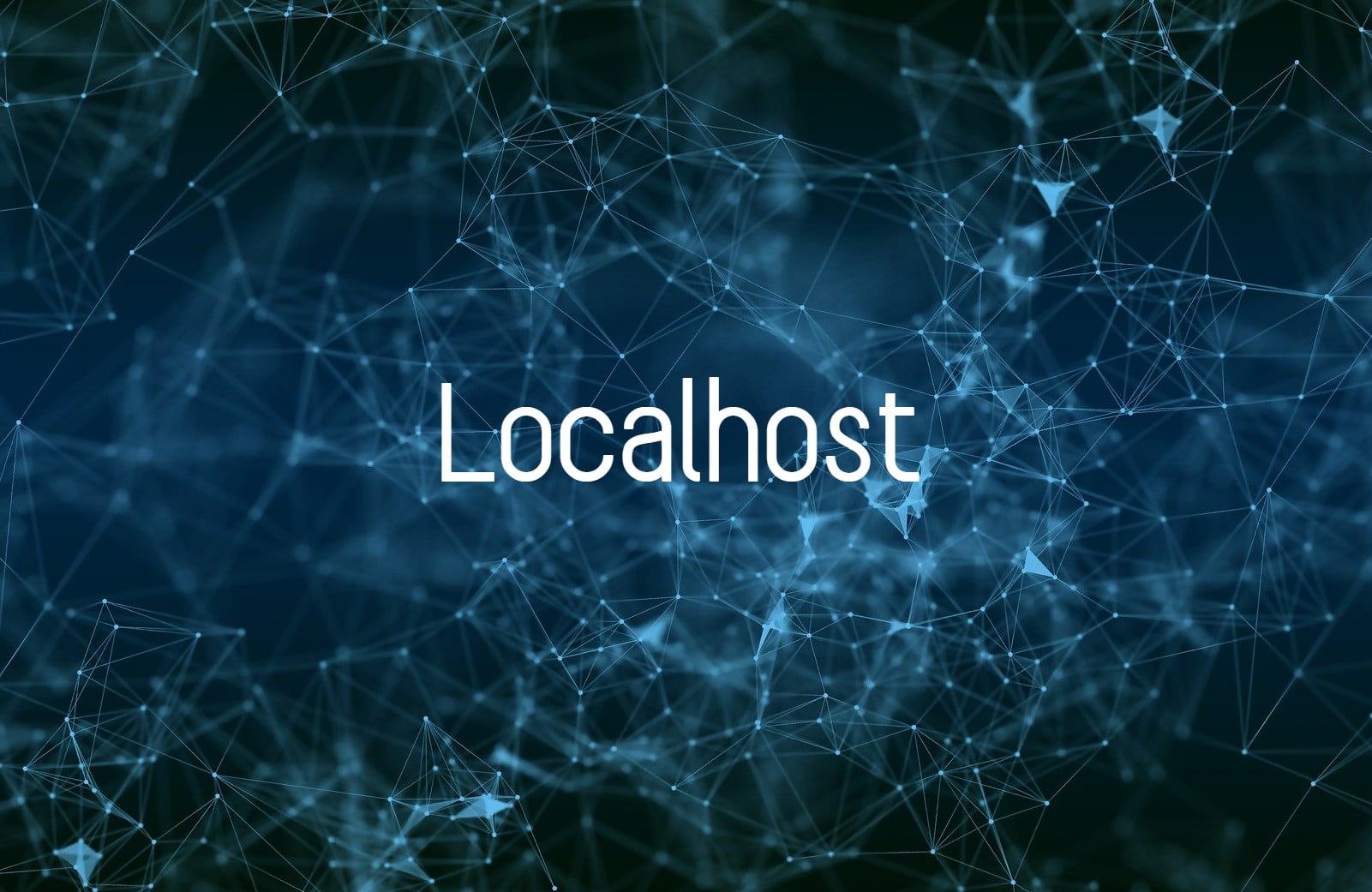
Si trabaja con Internet, debe haber oído hablar de localhost, ¿verdad? El término se refiere a “esta computadora”, es decir, “la casa del usuario”, ya sea un sistema o, en la mayoría de los casos, una computadora.
Sin embargo, localhost es más que un término técnico. Se utiliza para probar programas, cerrar el acceso a sitios web e incluso replicar servidores en entornos fuera de línea, donde generalmente hay menos opciones para que las computadoras administren sitios web. Administrar, probar y realizar cambios en los sitios de WordPress también es mucho más fácil con localhost.
Si pretendes ser técnico informático o trabajar en desarrollo, es fundamental saber qué es localhost y cómo utilizar un loopback según tus necesidades. Comprender la importancia y los usos de localhost también es un excelente lugar para comenzar su viaje en la terminología de redes. En este artículo, puede encontrar más detalles sobre localhost y cómo usarlo en WordPress.
¿Qué es host local?
En informática, el término localhost se refiere a la ubicación del sistema que se está utilizando, es decir, la computadora del usuario o “casa”. Es un dispositivo de loopback al que se le asigna la dirección IP 127.0.0.1 en IPv4, o ::1 en IPv6, y puede ser utilizado por aplicaciones TCP/IP para probar la comunicación entre sí.
Ser capaz de comunicarse con la máquina actual como si se estuviera comunicando con una máquina remota es útil para fines de prueba, así como para usar recursos que se encuentran en la máquina actual pero que se espera que sean remotos.
Es importante tener en cuenta que la dirección IP 127.0.0.1 se encuentra en todas las computadoras, ya que es un dispositivo de bucle invertido, por lo que esta no es la IP que «sale a Internet» o a cualquier otro usuario externo. Cualquier computadora que quiera conectarse a otras máquinas, ya sea en LAN, MAN o WAN, debe tener una dirección asignada en esa red.
¿Para qué sirve localhost?
Al ser un loopback, localhost tiene tres propósitos principales: ejecutar pruebas de velocidad, bloquear sitios web y probar programas o aplicaciones.
Las pruebas de velocidad son el uso más común de un localhost. Para ejecutar una prueba de velocidad con Windows, simplemente use un símbolo del sistema para verificar si su conexión tiene problemas de rendimiento.
El bloqueo de sitios web es útil para evitar que el navegador acceda a sitios web maliciosos. Para hacer esto, deberá editar las direcciones IP que están almacenadas en su DNS para que coincidan con la dirección de bucle invertido 127.0.0.1 para poder bloquearlas. Esto dirigirá el tráfico de vuelta al host local.
Si bien funciona de manera muy práctica, usar localhost para evitar el acceso a sitios no deseados no es la mejor solución, ya que si cambia de opinión, tendrá que eliminar manualmente la entrada como administrador.
Finalmente, probar nuevos programas y aplicaciones es una de las características de localhost, porque cada vez que se activa un loopback, su sistema operativo se convierte en un servidor simulado.
Esto hace posible subir archivos de un programa al servidor para probarlos. Localhost también permite que las aplicaciones móviles cargadas accedan a los componentes del servidor de escritorio o envíen solicitudes a una API específica.
¿Cómo usar localhost?
Para aprender a usar localhost , primero debe tener conocimientos básicos de programación, ya que este proceso involucra código y protocolos. Puede usar localhost a través de protocolos de tunelización, que son servicios que proporcionan un «túnel» desde Internet hasta su computadora.
En la práctica, estos protocolos proporcionan una URL de acceso público, observan las llamadas en esa URL y reenvían esas llamadas a su host local, que sirve como un entorno de prueba local.
Aplicaciones como Ngrok, PageKite y Forward le permiten crear túneles, inspeccionar el tráfico que pasa por ellos y utilizar localhost como canal de comunicación.
Host local y WordPress
Localhost también se puede usar para desarrollar y probar sitios de WordPress y para configurar el acceso a la base de datos. Como habrás notado, es común que los desarrolladores usen localhost como un entorno de prueba para que los clientes verifiquen el progreso de una aplicación, por ejemplo.
Con los sitios de WordPress no es diferente. Los desarrolladores usan localhost para imitar un «sitio web en vivo», pero que es autónomo en la propia computadora del usuario.
Y, como el sitio solo existe en ese entorno, es más fácil realizar pruebas sin temor a que algo salga mal. Cuando el sitio esté listo y aprobado, es hora de migrar wordpress de localhost a servidor en vivo .
Además del entorno de prueba, localhost se usa para ingresar o editar manualmente las credenciales de la base de datos de un sitio de WordPress. Esto suele suceder cuando se edita el archivo wp-config.php o se desarrolla un complemento.
Cómo instalar WordPress en localhost
Hay una serie de herramientas de WordPress que puede utilizar para crear un entorno de desarrollo local. Con cualquiera de los dos, crea un servidor independiente en su propia computadora.
- DesktopServer: una solución de desarrollo local específica de WordPress.
- MAMP: un entorno de desarrollo local multiplataforma que se puede usar tanto con Apache como con NGINX.
- XAMPP: un entorno de desarrollo local que utiliza el servidor web Apache.
- WampServer: un entorno de desarrollo web Apache específico de Windows.
Deberá instalar la herramienta para crear el entorno local. Con su entorno de servidor local en ejecución, puede instalar WordPress como si estuviera en su host.
Desde allí, podrá acceder a su sitio local de WordPress escribiendo «localhost» en la barra de navegación. La mayoría de las veces, la base de datos de su sitio de WordPress y el resto de los archivos de su sitio de WordPress estarán ubicados en el mismo servidor.
Como resultado, cada vez que edite el archivo wp-config.php o un complemento le solicite su «nombre de host MySQL» o «host MySQL», simplemente escriba «localhost».
Del mismo modo, si está utilizando un complemento para migrar su sitio de WordPress, cuando el complemento le solicite que ingrese el valor de Host para su base de datos, simplemente escriba «localhost».
Recuerde: al pensar en frases como «la computadora en la que se ejecuta este programa» o «esta computadora», tiene una manera fácil de recordar qué es localhost.


